Story trên Facebook đã tồn tại từ lâu và rất được người dùng yêu thích. Thay vì đăng trên trang cá nhân, người dùng có thể chia sẻ nó trên Story. Facebook cho phép bạn tải về hình ảnh và video từ trang cá nhân của người khác và lưu chúng trên điện thoại di động của bạn. Dưới đây, Công ty Quảng Cáo Marketing Online Limoseo sẽ hướng dẫn bạn cách tải story Facebook một cách đơn giản, phù hợp cho tất cả mọi người.

MỤC LỤC
1. Lợi ích của việc tải tin Story trên Facebook
Tại sao bạn nên làm điều này? Có nhiều lợi ích khi bạn tải tin story của bạn bè và người thân từ Facebook về máy:
- Lưu trữ khoảnh khắc đáng nhớ: Bạn có thể lưu trữ lại những khoảnh khắc quý giá và đáng nhớ mà bạn bè và người thân đã chia sẻ trên Facebook. Điều này giúp bạn tạo ra một bộ sưu tập kỷ niệm và nhớ đến những thời khắc đáng yêu.
- Chia sẻ lại: Các ảnh và video mà bạn đã tải về có thể được sử dụng để chia sẻ lại trên trang cá nhân và story của bạn. Điều này giúp bạn thể hiện tình cảm và kết nối với bạn bè của mình thông qua những khoảnh khắc đặc biệt.
Tuy nhiên, khi tải xuống các tin story của người khác, hãy tuân thủ các quy định về bản quyền và quyền riêng tư. Chỉ nên tải xuống các tin story mà bạn đã được sự cho phép hoặc các tin story của bạn để đảm bảo tuân thủ đúng quy tắc và tránh vi phạm quyền riêng tư và bản quyền.
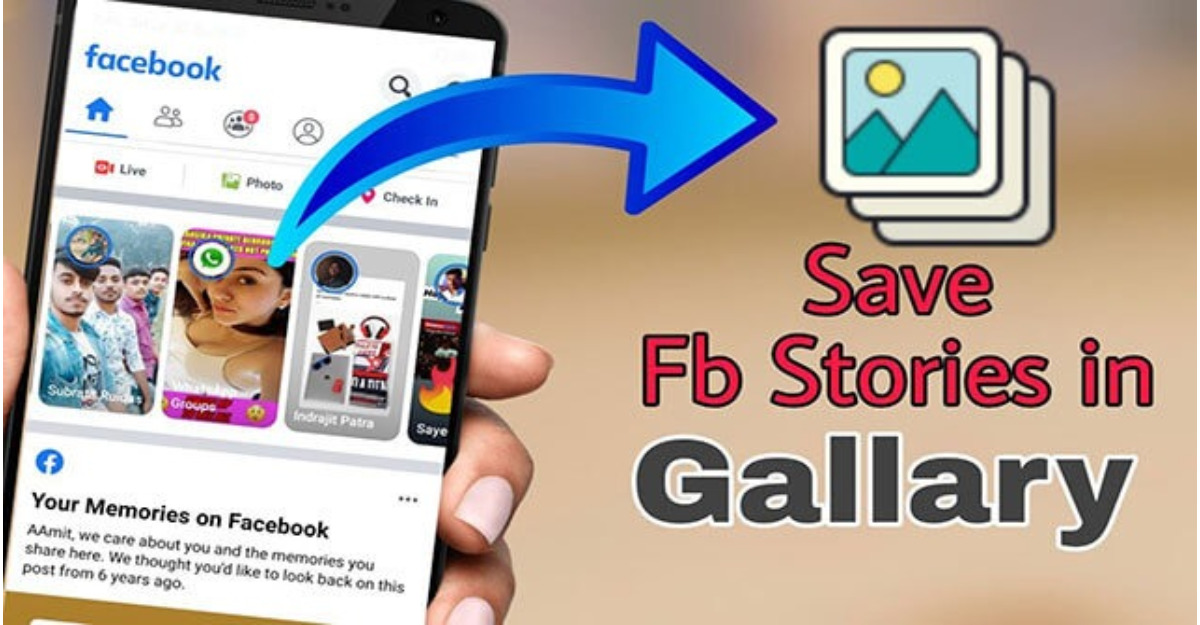
2. Hướng dẫn download story Facebook trên điện thoại Android và iPhone
2.1 Tải Story Facebook trên điện thoại Android
- Bước 1: Trước hết, bạn cần cài đặt ứng dụng “Save Story for Facebook Stories” trên điện thoại Android của mình. Đây là cách đơn giản và nhanh nhất để lưu tin trên Facebook. Hiện tại, ứng dụng này chỉ hỗ trợ Android và chưa có phiên bản iOS. Ứng dụng “Save Story for Facebook Stories” giúp bạn tải video Story từ tài khoản Facebook của bạn và từ tài khoản bạn bè dễ dàng và nhanh chóng.
- Bước 2: Mở ứng dụng sau khi cài đặt xong và đăng nhập vào tài khoản Facebook của bạn.
- Bước 3: Nhấn vào biểu tượng story, nằm bên cạnh biểu tượng tin nhắn, như hình dưới đây. Tất cả các story từ bạn bè trên Facebook sẽ được hiển thị ở đây.
- Bước 4: Lướt và chọn video story mà bạn muốn tải về. Sau đó, nhấn vào video story đó. Khi bạn chọn video story, bạn sẽ thấy một biểu tượng hình tròn màu trắng với ba chấm bên trong ở góc dưới cùng bên phải. Hãy chọn biểu tượng này, sau đó nhấn “Tải về.” Video sẽ được lưu trong thư viện ảnh của bạn.
Sau khi đã tải về, video sẽ nằm trong bộ sưu tập của bạn như bình thường.
2.2 Tải video story Facebook trên điện thoại iPhone
Tải story Facebook về iPhone cũng tương tự như việc làm trên điện thoại Android, nhưng iOS không có ứng dụng chuyên biệt để hỗ trợ việc này. Tuy nhiên, bạn có thể thực hiện việc tải story bằng cách quay lại màn hình.
- Bước 1: Bật tính năng ghi màn hình. Để làm điều này, vào Cài đặt trên iPhone, chọn Trung tâm điều khiển, sau đó nhấn vào biểu tượng dấu cộng (+) bên trái của tính năng Ghi màn hình.
- Bước 2: Khi bạn muốn tải story Facebook, hãy mở story đó và sau đó chọn biểu tượng “Ghi màn hình” từ Trung tâm điều khiển. Nhấn một lần nữa vào biểu tượng này để kết thúc quá trình quay lại. Sau đó, bạn có thể tìm và xem lại video trong thư viện ảnh của bạn.
Bằng cách này, bạn có thể tải story Facebook về điện thoại Android và iPhone một cách đơn giản và hiệu quả. Lưu ý rằng luôn tuân thủ các quy định về quyền riêng tư và bản quyền khi sử dụng các nội dung từ Facebook.

3. Hướng dẫn tải video story Facebook về máy tính
Để tải story Facebook về máy tính ta có thể sử dụng trình duyệt Chrome hoặc Cốc Cốc. Các bước thực hiện như sau:
- Bước 1: Để tải story từ Facebook về máy tính, bạn nên sử dụng trình duyệt Chrome hoặc Cốc Cốc để thao tác một cách thuận tiện. Dưới đây là cách thực hiện:
- Bước 2: Trước hết, bạn cần truy cập vào cửa hàng tiện ích của trình duyệt. Sau đó, tìm kiếm tiện ích có tên “Story Saver” và thêm nó vào trình duyệt của bạn.
- Bước 3: Tiếp theo, truy cập vào trang Facebook và xem story như bạn thường làm. Khi bạn xem story, bạn sẽ thấy biểu tượng “Story Saver” xuất hiện trên thanh công cụ của trình duyệt Chrome hoặc Cốc Cốc.
- Bước 4: Nhấn vào biểu tượng “Story Saver” và sau đó bạn có thể đặt tên cho file tải về. Cuối cùng, nhấn “Save” và story sẽ được tải về máy tính của bạn ngay lập tức.
Với hướng dẫn này, bạn có thể dễ dàng tải story từ Facebook về máy tính một cách đơn giản và thuận tiện. Hãy nhớ luôn tuân thủ các quy định về quyền riêng tư và bản quyền khi sử dụng nội dung từ Facebook.
Với những thủ thuật này, bạn có thể dễ dàng áp dụng và tải story Facebook về điện thoại và máy tính cá nhân. Hãy trải nghiệm ngay để làm cho trải nghiệm sử dụng Facebook của bạn trở nên thú vị hơn. Công ty Quảng Cáo Marketing Online Limoseo trân trọng hy vọng rằng hướng dẫn này sẽ giúp bạn tận hưởng Facebook một cách trọn vẹn hơn.

